
phpエディタYouziがwin10のリモコン設定方法を紹介します。 Win10 システムには、ユーザーが他のコンピューターをリモートで制御できるリモート デスクトップ機能が付属しています。設定でリモート デスクトップをオンにし、アクセス許可とパスワードを設定し、他のデバイスで対象のコンピューターの IP アドレスを入力してリモート アクセスを実現します。リモート コントロールを使用すると、コンピュータをリモートで管理し、ファイル共有やリモート アシスタンスなどの操作を容易にすることができます。上記の情報がお役に立てば幸いです。
1.「このコンピュータ」を右クリックして「プロパティ」を開きます。
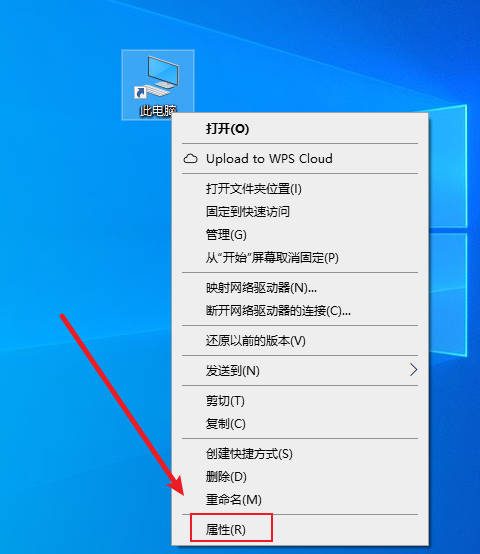
#2.「リモート設定」をクリックします。
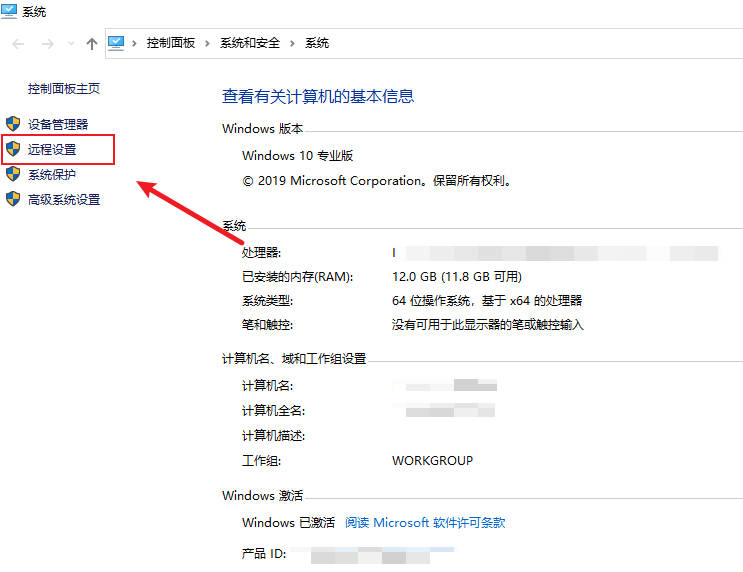
3. [リモート] をクリックし、[このコンピュータへのリモート接続を許可する] を選択して、[ユーザーの選択] をクリックします。
#4. [追加] をクリックし、オブジェクト名を入力して、[OK] をクリックします;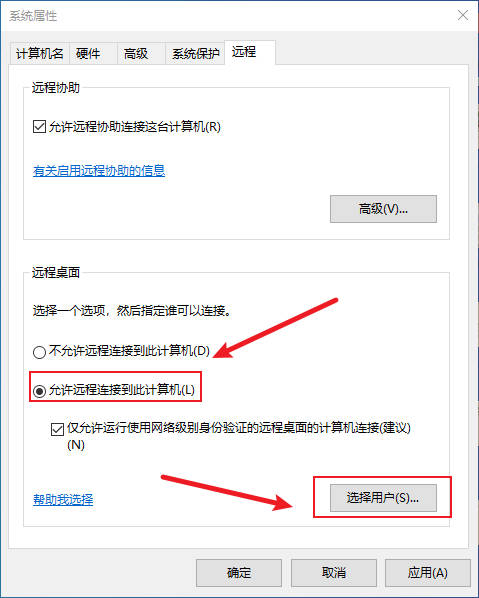
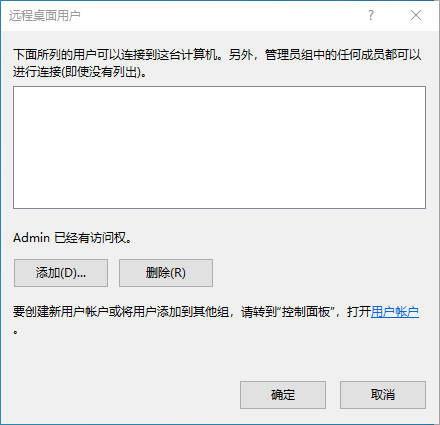
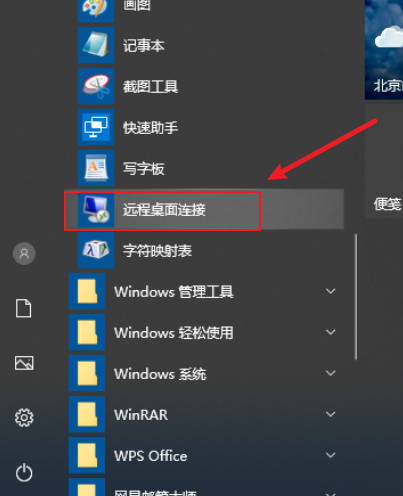
以上がwin10でリモコンを入手する方法_win10でリモコンを設定する場所の詳細内容です。詳細については、PHP 中国語 Web サイトの他の関連記事を参照してください。